高速のMicrosoft Excel 2010での一覧で右または下をコピー&貼り付け
この記事では、Microsoft Excel2010でリストの右または下にすばやくコピーして貼り付ける方法について学習します。
例を挙げて、リストの右または下にすばやくコピーして貼り付ける方法を理解しましょう。
範囲A1:C11のデータがあります。列Aには名前、列Bにはスコア(1日目)、列Cにはスコア2日目が含まれます。
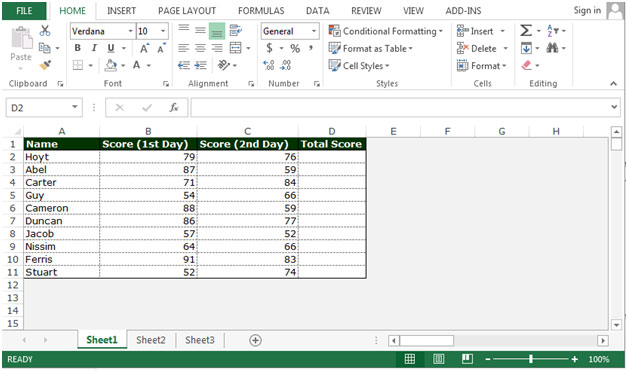
ダウンでの高速コピーアンドペースト
列Dで、合計スコアを返し、fastオプションを使用して数式をコピーして貼り付けるには、以下の手順に従う必要があります。-*セルD2に数式を記述します。
-
= B2 + C2、キーボードのEnterキーを押します。
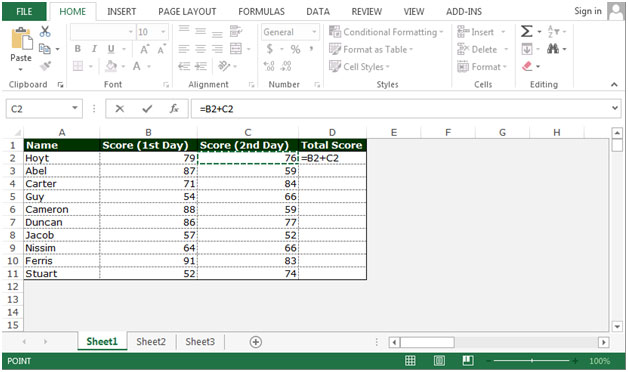
-
数式をすばやくコピーして貼り付けるには、セルの右下隅にあるハンドルにマウスを置きます。
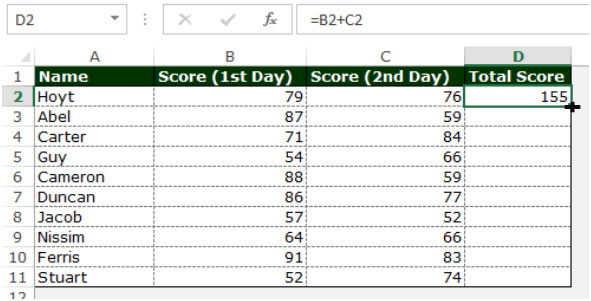
-
マウスポインタがプラス記号に変わったらダブルクリックします。 Excelは、データの最後のセルまで定数または数式をコピーします。
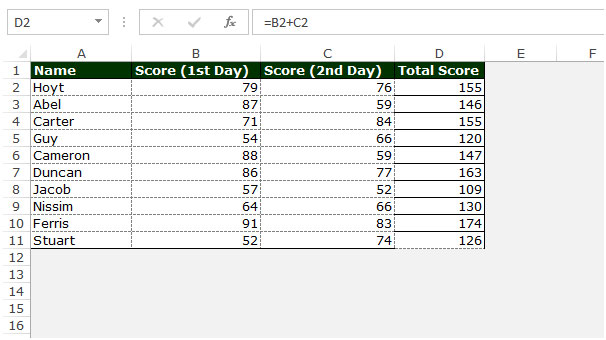
下の行に同じ数式をコピーして貼り付ける別の方法は、以下の手順に従います。-*セルを含む数式を選択します。
-
同じ数式を貼り付けるダウンレンジを選択します。
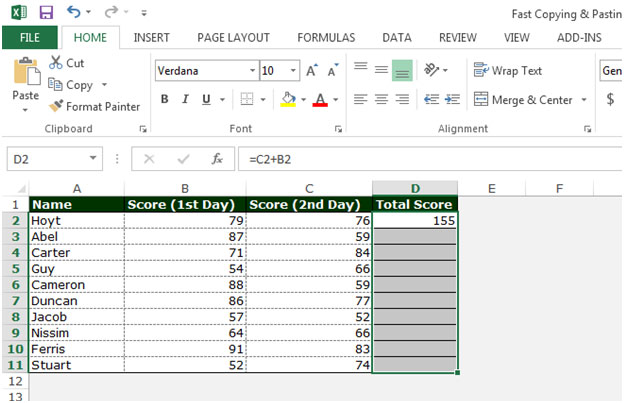
-
範囲D2:D11を選択し、キーボードのCtrl + Dキーを押します。
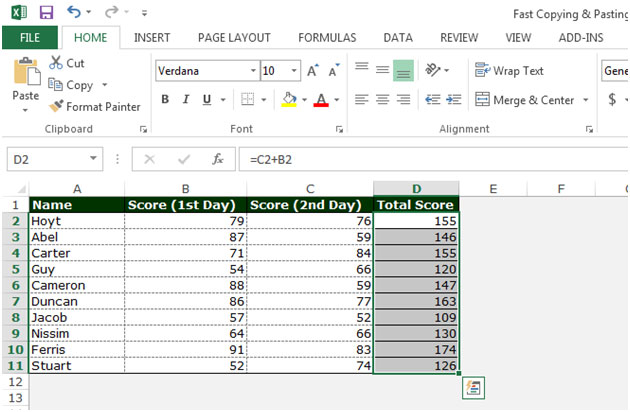
-
同じ数式をコピーしてダウンレンジに貼り付けます。
リストに直接コピーして貼り付けるには、以下の手順に従います。-*右側でコピーするコンテンツの右側にあるセルを選択します。
-
右側のセルの範囲を選択し、キーボードのCtrl + Rキーを押します。
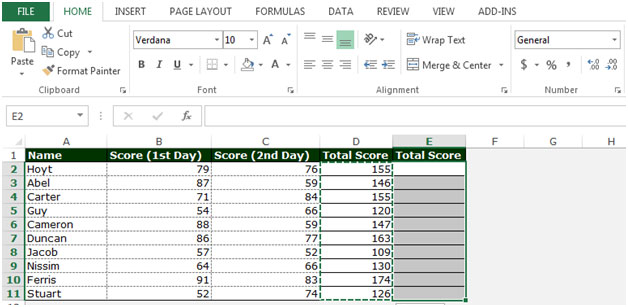
-
同じコンテンツが範囲内のコピーペーストを取得します。
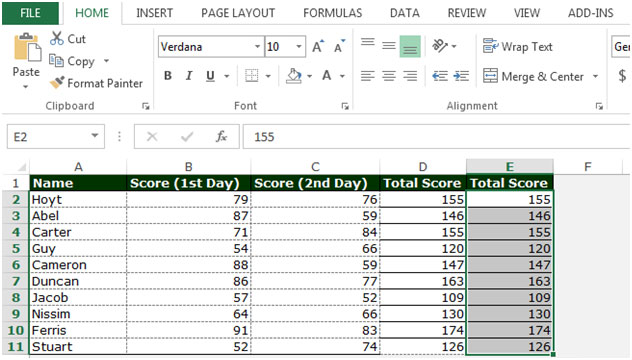
これは、MicrosoftExcelのリストにすばやくコピーして貼り付ける方法です。